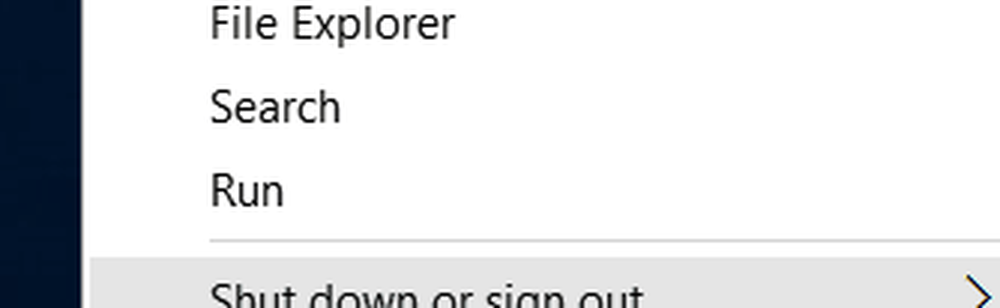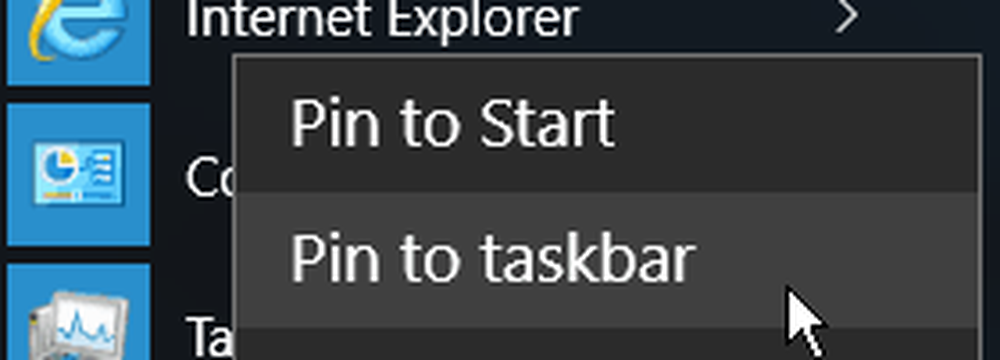Windows 10 Tip Desktop Peek inschakelen vanuit de taakbalk (bijgewerkt)

Notitie: Dit artikel is bijgewerkt om de wijzigingen voor Windows 10-jubileumupdate weer te geven.
Schakel Windows 10 Desktop Peek in
Klik eerst met de rechtermuisknop op de taakbalk en selecteer Instellingen.

Selecteer vervolgens Taakbalk in de lijst aan de linkerkant. Nu, aan de rechterkant, zet je de optie Peek aan.

Als je nog steeds versie 10586 gebruikt, kun je de volgende stappen volgen:
Als u het weer wilt inschakelen, klikt u met de rechtermuisknop op een leeg gebied van de taakbalk en selecteert u Eigenschappen.

Schakel vervolgens het selectievakje in onder het tabblad Taakbalk Gebruik Peek om een voorbeeld van het bureaublad te bekijken wanneer u uw muis beweegt naar de knop Bureaublad weergeven aan het einde van de taakbalk en klik op OK.

Dat is alles wat er is! Beweeg nu met uw muis over de knop Bureaublad weergeven aan het einde van de taakbalk. U ziet alleen transparante contouren van de geopende vensters, zodat u de desktop kunt zien.
Als je van Windows 7 naar Windows 10 kwam en je je afvroeg waarom Desktop Peek niet werkte, brengt het gebruik van de snelle tip de functie terug.